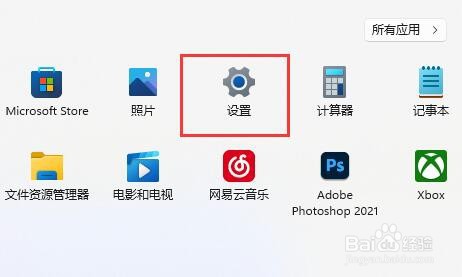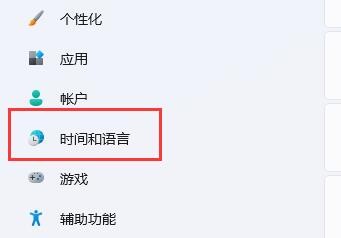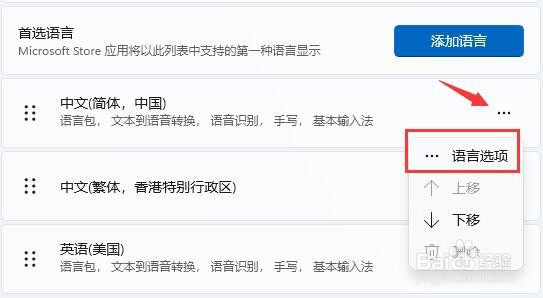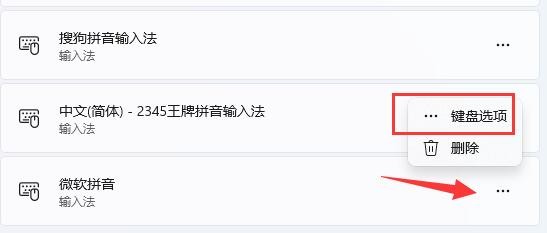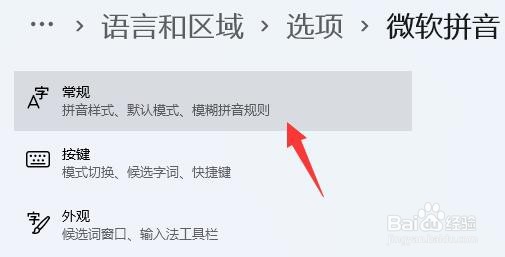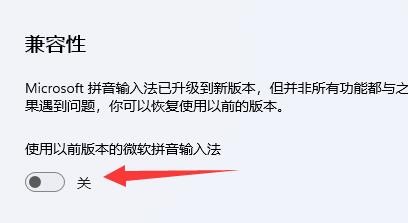win11输入法打不出汉字怎么解决
1、第1步首先点击下方“Windows徽标”
2、第2步接着打开其中的“设置”
3、第3步然后点击左边栏的“时间和语言”
4、第4步随后进入“语言和区域”选项。
5、第5步、进入后,点击“简体中文”右边“三个点”,打开“语言选项”
6、第6步再找到“微软拼音”,点击右边“...”,打开“键盘选项”
7、第7步随后点击最上方的“常规”选项。
8、第8步最后打开下方的“兼容性”再重启电脑就可以了。
声明:本网站引用、摘录或转载内容仅供网站访问者交流或参考,不代表本站立场,如存在版权或非法内容,请联系站长删除,联系邮箱:site.kefu@qq.com。
阅读量:86
阅读量:56
阅读量:47
阅读量:75
阅读量:70